Sådan reducerer du iPhone-skærmens hvide punkt for at undgå øjensmerter
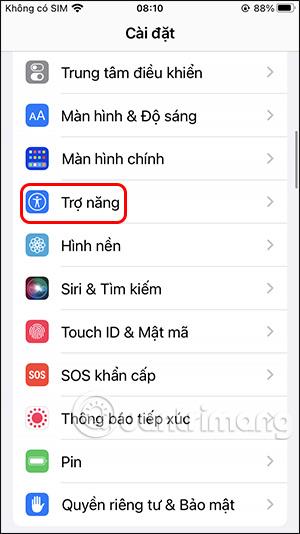
Hvis du bruger iPhone under normale lysforhold, kan du udover at justere iPhone-skærmens lysstyrke reducere det hvide punkt på iPhone-skærmen.
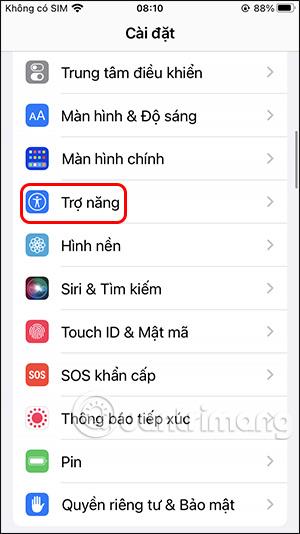
I øjeblikket understøtter iPhone såvel som mange andre modeller nattilstand, som du kan bruge, når du bruger telefonen om natten, hvilket begrænser for hårdt skærmlys. Og hvis du bruger iPhone under normale lysforhold, kan du ud over at justere iPhone-skærmens lysstyrke reducere det hvide punkt på iPhone-skærmen. Når du reducerer det hvide punkt på iPhone-skærmen, vil intensiteten af farverne blive reduceret. Artiklen nedenfor vil guide dig til at reducere hvide pletter på iPhone-skærmen.
Instruktioner til at reducere iPhone-skærmens hvide punkt
Trin 1:
Først og fremmest får vi adgang til Indstillinger på telefonen. Klik derefter på punktet Tilgængelighed på listen vist som nedenfor.
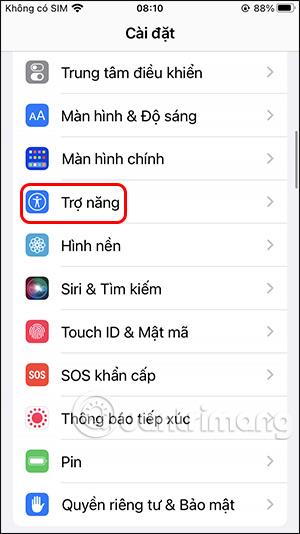
Trin 2:
Skift til den nye grænseflade, du fandt, og klik på Skærm- og tilgængelighedsstyring . Her vil du se mange indstillinger for skærmen på iPhone. Vi scroller ned og finder sektionen Reducer hvidt punkt . Du bliver nødt til at aktivere denne hvidpunktsreduktionstilstand på din iPhone for at ændre indstillingerne igen.
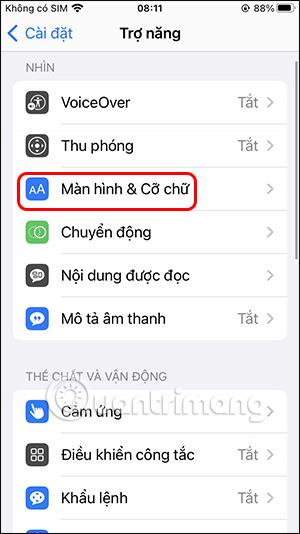
Trin 3:
På dette tidspunkt vil der være en bjælke nedenfor for at justere niveauet af hvidpunktsreduktion på skærmen. Du justerer niveauet ved at flytte den hvide cirkelknap til højre for at øge niveauet af reduktion, eller til venstre for at sænke niveauet af hvidpunktsreduktion på iPhone-skærmen.
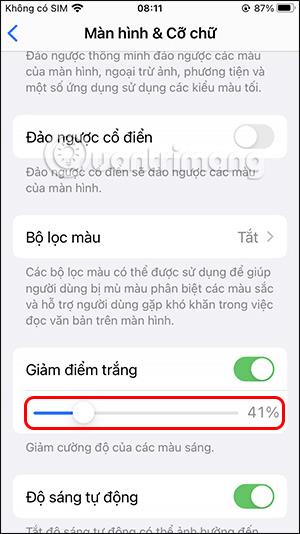
Efter du har anvendt de nye indstillinger på iPhone-skærmen, vil vi se skærmen ændre sig, intensiteten af lysfarverne på iPhone-skærmen vil også ændre sig, der vil ikke længere være stærke lyspunkter som før.
Sound Check er en lille, men ret nyttig funktion på iPhone-telefoner.
Fotos-appen på iPhone har en hukommelsesfunktion, der opretter samlinger af fotos og videoer med musik som en film.
Apple Music har vokset sig usædvanligt stor siden den første gang blev lanceret i 2015. Til dato er det verdens næststørste betalte musikstreamingplatform efter Spotify. Ud over musikalbum er Apple Music også hjemsted for tusindvis af musikvideoer, døgnåbne radiostationer og mange andre tjenester.
Hvis du vil have baggrundsmusik i dine videoer, eller mere specifikt, optage sangen, der afspilles som videoens baggrundsmusik, er der en ekstrem nem løsning.
Selvom iPhone indeholder en indbygget Weather-app, giver den nogle gange ikke nok detaljerede data. Hvis du vil tilføje noget, er der masser af muligheder i App Store.
Ud over at dele billeder fra album, kan brugere tilføje fotos til delte album på iPhone. Du kan automatisk tilføje billeder til delte album uden at skulle arbejde fra albummet igen.
Der er to hurtigere og enklere måder at konfigurere en nedtælling/timer på din Apple-enhed.
App Store indeholder tusindvis af fantastiske apps, du ikke har prøvet endnu. Almindelige søgetermer er muligvis ikke nyttige, hvis du vil opdage unikke apps, og det er ikke sjovt at gå i gang med endeløs scrolling med tilfældige søgeord.
Blur Video er et program, der slører scener eller ethvert indhold, du ønsker på din telefon, for at hjælpe os med at få det billede, vi kan lide.
Denne artikel vil guide dig, hvordan du installerer Google Chrome som standardbrowser på iOS 14.









